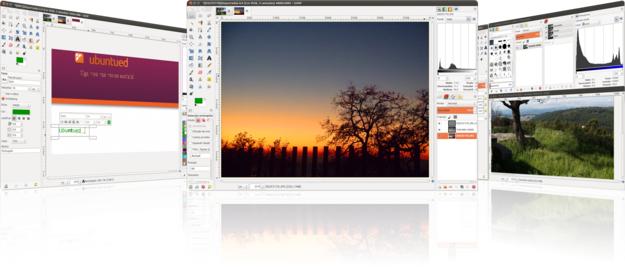 O Gimp é sem dúvida o melhor programa de edição de imagem de código aberto. As potencialidades são enormes devido à elevada quantidade de funcionalidades que o Gimp traz por padrão. Apesar de todas as funcionalidades, o Gimp nunca foi 100% amado pelos utilizadores devido à sua interface com 3 janelas. Ora, nesta nova versão do Gimp2.8 a sua interface pode ter apenas uma janela (tal como pode ver na imagem acima).
O Gimp é sem dúvida o melhor programa de edição de imagem de código aberto. As potencialidades são enormes devido à elevada quantidade de funcionalidades que o Gimp traz por padrão. Apesar de todas as funcionalidades, o Gimp nunca foi 100% amado pelos utilizadores devido à sua interface com 3 janelas. Ora, nesta nova versão do Gimp2.8 a sua interface pode ter apenas uma janela (tal como pode ver na imagem acima).
 Para além disso, esta nova versão do Gimp traz inúmeras funcionalidades de usabilidade bastante interessantes, nomeadamente novos Brushes, novas funcionalidades para cada ferramenta, sistema de alteração de tamanhos das ferramentas muito prático, entre muitas outras novidades.
Para além disso, esta nova versão do Gimp traz inúmeras funcionalidades de usabilidade bastante interessantes, nomeadamente novos Brushes, novas funcionalidades para cada ferramenta, sistema de alteração de tamanhos das ferramentas muito prático, entre muitas outras novidades.
Assim, neste artigo explica-se como instalar o Gimp2.8 no Ubuntu 12.04 Precise Pangolin.
Foi preciso esperar 3 anos para que esta nova versão do Gimp2.8 aparecesse. No entanto, no final, valeu pela qualidade do resultado. Aliás, na verdade, os programadores do Gimp conseguiram chegar a uma versão bastante sólida ao ponto da equipa do Ubuntued recomendar você instalar/atualizar para o Gimp2.8.
O resultado destes 3 anos de desenvolvimento traz inúmeras modificações que, devido à sua elevada quantidade, não serão todas abordadas aqui neste artigo. No entanto, destacam-se as seguintes:
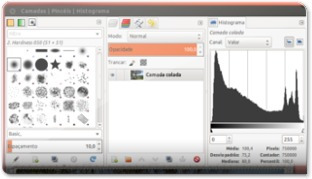 Possibilidade de ter uma janela única, ao invés das 3 que o Gimp sempre nos habituou;
Possibilidade de ter uma janela única, ao invés das 3 que o Gimp sempre nos habituou;- Permite modificar toda a estrutura/organização dos vários elementos da janela (ver imagem ao lado);
- Traz muitas funcionalidades excelentes para edição de texto, nomeadamente o facto de ser possível ter várias fontes no mesmo texto, com tamanhos e cores diferentes;
- Quando o processamento é elevado é apresentada um círculo que representa o “loading“;
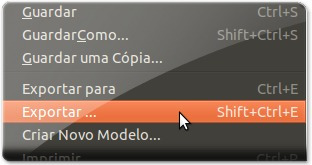 O “Guardar” (CTRL+S) agora não guarda a imagem no mesmo formato mas, sim, no formato do Gimp (extensão .xcf), permitindo assim guardar toda a informação histórica e das camadas da imagem. Agora, para guardar a imagem no mesmo formato ou noutro formato de imagem utiliza-se o “Exportar” (CTRL+E);
O “Guardar” (CTRL+S) agora não guarda a imagem no mesmo formato mas, sim, no formato do Gimp (extensão .xcf), permitindo assim guardar toda a informação histórica e das camadas da imagem. Agora, para guardar a imagem no mesmo formato ou noutro formato de imagem utiliza-se o “Exportar” (CTRL+E);- Grupos de camadas: agora existe a possibilidade de criar conjuntos de camadas
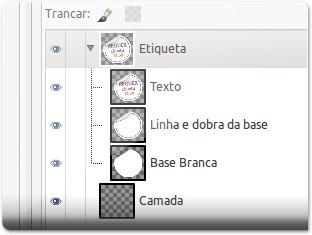 para se poder trabalhar de forma mais estruturada nas imagens complexas. Esta funcionalidade era algo que muitos utilizadores procuravam ter no Gimp;
para se poder trabalhar de forma mais estruturada nas imagens complexas. Esta funcionalidade era algo que muitos utilizadores procuravam ter no Gimp; - As caixas de texto para inserir números agora aceitam cálculos matemáticos. O que significa que se você quiser reduzir uma imagem para metade, pode simplesmente multiplicar por 0.5! Veja no vídeo abaixo isso a acontecer aquando do redimensionamento da imagem;
- Os Brushes agora podem receber modificações dinâmicas, algo extremamente poderoso. Por exemplo, tal como se mostra no vídeo abaixo é possível mudar a direção consoante se movimenta o ponteiro;
- Existe agora uma funcionalidade nova chamada “Cage Transform Tool” (em português “transformar em gaiola”), em que funciona de uma maneira semelhante a uma ferramenta de deformar, mas aqui pode-se escolher os pontos principais livremente! Também se pode visualizar os efeitos desta ferramenta no vídeo abaixo.
Para mais informações sobre todas as novas funcionalidades desta nova versão do Gimp, recomendamos que veja a página oficial dedicada a essas informações:
Por fim, e antes de apresentar a instalação do Gimp 2.8, recomendamos que veja este vídeo que se mostra o Gimp2.8 e algumas das suas funcionalidades:
Como instalar o Gimp2.8
A instalação do Gimp2.8 resume-se a adicionar um repositório e posteriormente instalar o Gimp2.8. Assim você tem a certeza que utiliza sempre a última versão submetida para o repositório.
Para começar, abra o terminal e escreva o comando seguinte para adicionar o repositório do Gimp2.8:
Depois do processo ter terminado, apenas precisa de clicar no botão seguinte ou escrever o comando seguinte no terminal para instalar o Gimp 2.8:
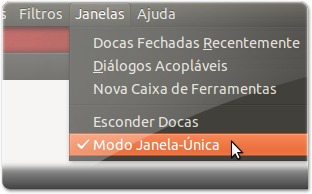 Como ter uma janela única?
Como ter uma janela única?
Uma das novas funcionalidades deste novo Gimp2.8 é a tão esperada Janela Única! Muitos utilizadores há muito tempo que esperam por esta funcionalidade e ela agora está presente no Gimp. Para a ter é muito simples e basta navegar pelos menus da seguinte maneira (tal como pode ver na imagem ao lado):
- Janelas → Modo Janela-Única
Nota para os utilizadores que já tinham o Gimp instalado
Houve relatos que a instalação do Gimp2.8 não se concretiza no caso de já termos o Gimp (versão 2.6) instalado. No caso de você estar nessa situação então o melhor é remover primeiro o Gimp e só depois instalar. No caso de você já ter seguido o procedimento acima, não há problema nenhum.
Para remover o Gimp antigo, execute o comando seguinte (este comando também irá limpar as caches para evitar que o Ubuntu reinstale o Gimp2.6):
Depois disto, basta instalar o gimp como explicado acima, ou seja, adicione o repositório se ainda não o tiver feito (se adicionar segunda vez também não há problema) e instale o Gimp.
Nota para os utilizadores do Ubuntu 11.10
O repositório apresentado neste artigo inclui também o Gimp2.8 para o Ubuntu 11.10 Oneiric Ocelot. No entanto, há muitos relatos de utilizadores que não conseguiram instalar o Gimp2.8 nesse sistema. Portanto, a equipa do Ubuntued não recomenda instalar o Gimp2.8 através deste repositório no Ubuntu 11.10. Se o quiser fazer, faça-o por sua conta e risco.
A equipa do Ubuntued apenas recomenda instalar o Gimp2.8 através deste respositório apenas para o Ubuntu 12.04 Precise Pangolin.
Opinião Pessoal
Eu utilizo o Gimp com muita frequência, aliás, todas as imagens do Blog Ubuntued são tratadas através do Gimp, por isso de certa forma, apesar de não ser profissional, posso dar uma boa perspetiva da qualidade deste software. Bom, o primeiro factor que tenho a dizer é o Guardar e Exportar que esta nova versão traz. Senti alguma dificuldade em me adaptar a esta forma de trabalhar, mas creio que ela é bastante prática e essa falha minha está intrinsecamente ligada apenas a estar acostumado à forma anterior. Quero dizer com isto que já passou cerca de um mês e neste momento estou completamente à vontade com esta nova forma de funcionar e até aprecio bastante pois ela é bastante mais lógica.
Relativamente às janelas, é indiscutível que esta nova versão fica marcada com o facto de permitir uma janela única. As 3 janelas era práticas para quem tinha vários monitores, no entanto, para quem tinha apenas um não me parece tivesse uma usabilidade adequada. Por isso mesmo, apesar de eu utilizar vários monitores, utilizo sempre uma só janela para trabalhar.
O enriquecimento das funcionalidades foi algo que descobri ser perfeito nesta nova versão. O facto de permitir reorganizar as janelas (tal como na segunda imagem do artigo) e o facto de trazer funcionalidades excelentes para mudar os valores das ferramentas é algo que destaco ser uma das ideias mais práticas do Gimp. Ou seja, por exemplo, agora é possível mudar o tamanho de um brush de 3 maneiras: uma se arrastarmos o mouse na parte superior da barra e aí muda-se o tamanho a uma velocidade muito grande; no caso de arrastarmos essa barra na parte inferior, então a velocidade é menor mas trazendo uma precisão muito maior; e, por fim, é possível definir um valor manualmente.
Ao nível da performance, não me parece haver grandes diferenças, bem como a estabilidade, o que significa que é uma versão que se recomenda vivamente a instalar. O único problema que destaco é facto do Unity por vezes tirar o ícone do Gimp, mesmo quando ele está aberto. Nesses casos, é necessário utilizar a combinação de teclas SUPER+W.
Por fim, e apesar de haver muitas outras coisas que deveria destacar, o facto de trazer brushes dinâmico é algo, que apesar de não usar, transmitiu-me um potencial elevadíssimo! Já agora, a qualidade de funcionamento dos seletores de imagem aumentou, sendo agora algo mais prático e intuitivo até!









O meu não deu pra adicionar o repositório, o erro foi esse:
"
usuario@bitlinux:~$ su
Senha:
root@bitlinux:/home/usuario# sudo add-apt-repository ppa:otto-kesselgulasch/gimp -y && sudo apt-get update
Usage: add-apt-repository sourceline
add-apt-repository is a script for adding apt sources.list entries.
It can be used to add any repository and also provides a shorthand
synatax for Launchpad PPA (Personal Package Archive) repositories via
ppa:user/repository
add-apt-repository: error: no such option: -y
"
Funciona pro Ubuntu 13.04?
Com certeza Amigo, eu uso sem nenhum tipo de incompatibilidade de sistema. Super rápido e muito mais leve que photoshop e derivados.
Claudio, muito obrigado por esse "post"
Que Deus te abençõe.
walter
não tem como instalar em Windows 7? Navegador google????????????
muito obrigada
Uma coisa de que não gosto no GIMP (talvez seja uma característica do GTK, não sei): os eventos são disparados pelo mouseout, e não mouseclick. Se vc clicar e sair rápido do botão o evento não é disparado.
Ex. Para selecionar uma ferramenta é necessário clicar e soltar o botão do mouse em cima da ferramenta.
Olá Amigos!
Sou iniciante: não sei mexer com nenhum editor de imagens e quero começar pelo GIMP: por onde comecar a aprender???
Agradeço a ajuda!
sugiro que veja por exemplo esta lista de vídeos:
http://www.youtube.com/watch?v=d_nDT4Hah80&playnext=1&list=PLB4007380472AEF0A&feature=results_main
Olá Cláudio Novais.
Nunca usei esse software. Conheci através de um livro sobre fotografia. Baixei direto do SITE http://www.gimp.org fazendo o passo a passo descrito no livro porém, não consigo executá-lo. Tenho Windows XP e o requisito básico é Windows 2000. Será que preciso de algum recurso específico? Desde já, obrigada ELAINE BONETTI
Funciona também no Mint 13
Ainda não gostei das versões atuais do Ubuntu, mesmo sendo usuário avançado há mais de 12 anos utilizando Linux. Como diz o velho ditado, "Gosto não se discute" . Ainda prefiro o Gnome 2… rsrss…
Gostei bastante da versão nova do GIMP, mas compilei tranquilo para Ubuntu 10.04. Quem ainda estiver utilizando-o, segue o link http://ubuntuforums.org/showthread.php?p=11946325
Abraços à todos e parabéns ao autor por este excelente blog!
o meu sistema operacional é windows 7, instalei o gimp 2.8 e os meus pincel e lapis não funcionam o que está acontecendo? preciso de ajunda. fica aparecendo em cima do cursor do mouse um circulo cortado.
troca para o UBUNTU, deixa teu pirata de lado
Rsrsrsrsrs…
Senhor Cláudio Novais.
Parabens pelo excelente "site" e que Deus lhe abençoe e continue a nos dar excelentes dicas principalmente para
"jovens" de 51 anos como eu, iniciando no mundo livre.
Assim o espero Walter! ;)
E não se esqueça que a participação desse lado é imperial! Os comentários aos nossos trabalhos são o combustível para nós trabalharmos! ;)
Para quem usa micros mais modestos… Ele esta muito, mas muito mais pesado… Fiquei trabalhando com ele mais de um mês, e ele come toda memoria do pc… Fiz downgrade para o 2.6.x (que roda lisinho).
Mas se vc tem um pc acima de dual core, ele é ótimo (o meu é um p4) e os recursos novos (textos estão mais faceis de trabalhar) compensa a atualização.
Sobre a performance, não tenho noção pois o meu computador é razoavelmente rápido :\
Mas sobre produtividade, nomeadamente os recursos de textos, sem dúvida que vale a pena esta nova versão! ;)
Sobre a performance, não tenho noção pois o meu computador é razoavelmente rápido :\
Mas sobre produtividade, nomeadamente os recursos de textos, sem dúvida que vale a pena esta nova versão! ;)
Segui o tutorial á risca e seja pelo terminal ou pelo centro de software do ubuntu só instala a versão gimp 2.6.12-1ubuntu1.
Eu já desinstalei a versão 2.6 que tinha originalmente e já repeti o tutorial várias vezes e não consigo obter a versão 2.8.
Como proceder para obter a 2.8?
O autor dos dois repositórios parece que está a brincar com esta situação :p Bem, parece que ele voltou a pôr p Gimp2.8 para o precise pangolin no repositório anterior. Já atualizei o artigo! ;)
Com a atualização do repositório do Otto pelo do gimps parece não haver pacote para o Oneric (uso o Debian Wheezy e os pacotes do Oneric é que são equivalentes. De qualquer forma havia alguns bugs no pacote disponibilizado pelo Otto. Retornarei ao Gimp 2.6 que é bem mais estável. Pelo menos para mim, trabalhar em uma janela única não é lá essas coisas!
Artigo atualizado!
Peço a todos os utilizadores que adicionaram o repositório anterior (ppa: otto-kesselgulasch/gimp) que atualizem para este novo repositório. Removam o antigo, e adicionem este através do comando que está no artigo.
Obrigado, Cláudio! :)
Qual o problema com o repositório anterior, ou a diferença entre os dois repositórios?
O anterior deixou de funcionar. O autor passou o conteúdo do Gimp2.8 para este novo repositório! ;)
Só isso! :p
O ppa está off
Consegui pelo ppa:gimps/gimp
Só pra ter mais credibilidade o que disse https://launchpad.net/~gimps/+archive/gimp
Olá Thiago,
Tem razão, fui agora confirmar e o PPA apresentado neste artigo já não tem o Gimp. Portanto, o caso não é estar offline. O autor é que removeu o pacote do repositório.
Vou averiguar esse PPA, é que não encontro informação oficial sobre esse repositório. E queria dar algumas garantias.
Abraço
Que isso cara, sempre que puder contribuir, irei contribuir =]
Seu blog é de excelente ajuda para quem está iniciando no mundo linux, eu mesmo aprendi muita coisa aqui.
Além do seu blog, outro que gosto muito é o do Julian http://www.ubuntubrsc.com/
Enfim…
Obrigado por atualizar o artigo =]
Thiago, o autor voltou a trocar o repositório! Atualizei agora mesmo o artigo! ;)
Cara, o repositório otto voltou a funcionar e esse gimps/gimp parou.
Esse negócio ta virando bagunça já G_G
…
Porque será que ele faz isso? :S
Correção, você tem razão! É do mesmo autor, ele simplesmente deve ter passado o pacote para este repositório. Muito obrigado Thiago pela ajuda, vou corrigir agora mesmo! ;)
Muito bom , gostei ainda mais da opção de unir as janelas, aquelas três janelas separadas antes era um saco…
Senhor, funcionou perfeito aqui.
Obrigado pela dica.
GIMP dominando o mundo.
Olá amigos, estou com um problema no meu ubuntu, 12.04 pagolin (dell inspiron 14 n4030), o pluginshokwave flash quebra toda vez que abro um novo vídeo, já formatei e tentei varias vezes resolver isto, mas nada será que alguém podem me ajudar?
E pro Ubuntu 10.10/10.04, alguma solução para tê-lo? :D
Muito bom, bem mais pratico a nova versão do gimp sem comparações com a anterior
Por curiosidade fui no Repositório do Ubuntu e lá está o GIMP versão 2.6 também! Eu instalei via Terminal como está descrito no seu artigo e deu tudo certo. O único problema é a versão.
Consegui resolver o problema desinstalando o GIMP 2.6 e reinstalando, aí veio o 2.8, como sugeriu o Cláudio Novais ontem!
Aqui está como GIMP 2.6.
GIMP 2.8 instalado agora!
olá amigo. acabei de tentar essa receita e houve uma falha na instalação devido a dependências quebradas. depois disso, não consigo mais abrir a central de programas do ubunto que está dando necessidade de reparar o catálogo (já tentei algumas vezes e não voltou ao normal). pode me ajudar a reparar o problema desfazendo estes comandos?
Tive o mesmo problema, Christiano.
Resolvi abrindo o Synaptic e removendo a versão 2.6. Instalei a 2.8 pelo Synaptic mesmo.
Feito isso, ele abriu lindão.
boa dica amigo.. obrigado
mais uma coisa,meu gimp está sem as ferramentas a mostra do lado esquerdo como pincel e etc ao invez disso está escrito que eu posso adicionar uma caixa de ferramentas para o espaço que se encontra vazio.. como posso voltar ao normal?
Olá Filipe,
Muito simples, faça um reset às janelas do Gimp!
Para tal, vá a Editar -> Preferências.
Depois, na nova janela, escolha Gestão de Janelas (a penúltima opção do lado esquerdo) e depois clique no botão “Restaurar as predefinições originais das posições das janelas”, é último botão desse conjunto de opções!
Qualquer dúvida, é só pergunta!
Abraço